Die besten Einstellungen, um möglichst effektiv zu spielen
Titanfall ist seit kurzem erhältlich und damit beginnt auf dem PC die Suche nach der bestmöglichen Spielerfahrung, die sich aus dem eigenen System herausholen lässt. Dieser Konfigurations- und Anpassungs-Guide wird Ihnen dabei helfen, Ihr System zu optimieren, damit es Ihnen eine bessere Spielerfahrung ermöglicht und einen Vorteil im Kampf gegen andre Spiele bietet. Beachten Sie bitte, dass die Nutzer derzeit keinen Zugang zur Developer Console (Entwicklerkonsole) haben, da Respawn wahrscheinlich allzu umfangreiche Veränderungen und Anpassungen verhindern möchte, damit alle Spieler im Spiel nahezu die gleichen Möglichkeiten haben. Deshalb ist die Möglichkeit, die Einstellungen zu optimieren und den persönlichen Bedürfnissen anzupassen, hier begrenzter als bei anderen Source Spielen. Dennoch gibt es viele Verbesserungen, die Sie im Spiel und am System vornehmen können und die die Standardeinstellungen in den Schatten stellen.
Aber zunächst einmal ein wichtiger Hinweis: Vergessen Sie nicht, die neuesten Versionen Ihrer Grafiktreiber herunterzuladen und zu installieren. Entwickler arbeiten oft mit AMD/Nvidia zusammen, damit schon am Tag des Verkaufsstarts optimierte neue, für ihre Spiele optimierte Treiber bereitstehen.
„Entparken“ Sie die Kerne Ihrer CPU, um deren Leistung zu verbessern
Wie Sie vielleicht wissen, ist Source eine CPU-abhängige Engine. Allgemeine PC Gaming Tweaks (Anpasungen) wie Overclocking und Unparking der Kerne werden die Performance verbessern. Wenn Sie ersteres tun möchten, müssen Sie sich genau informieren, wie dies bei Ihrem System funktioniert und was überhaupt möglich ist, aber seien Sie gewarnt – Sie könnten etwas durcheinanderbringen oder gar kaputtmachen. Letzteres ist um einiges nutzerfreundlicher und vor allem sicher. Windows versucht, beim Stromsparen zu helfen, indem CPU Kerne, die aktuell nicht benötigt werden, „geparkt“ werden. Aber als wirklich leistungshungrige PC Gamer legen wir auf Stromsparen keinen Wert, sondern möchten immer möglichst viel Saft zur Verfügung haben, nicht wahr? Indem wir Windows das Parken mit diesem praktischen Dienstprogramm wegnehmen, können Sie den einen oder anderen Frame pro Sekunde dazugewinnen, wenn auch auf Kosten eines höheren Stromverbrauchs. Sie müssen dabei nicht befürchten, dass Ihre CPU überhitzen wird, denn sie läuft weiter unter denselben thermischen Beschränkungen.

Optimierung für ältere Geräte
Falls Ihr System Probleme hat, mit größeren Gefechten zurande zu kommen (drei oder noch mehr Titans am Bildschirm können die Sache arg verlangsamen), sollten Sie entweder das Anti-Aliasing abschalten oder das effizientere MSAA nützen.
Eine weitere sehr wichtige Einstellung ist die Qualität der Texturen (texture quality). Titanfalls “insane” (verrückt) Texturemmodus funktioniert sehr seltsam. Wenn Sie die Qualität auf hoch (high) reduzieren, vor allem wenn Ihre Grafikkarte nicht über die empfohlenen 3 GB Arbeitsspeicher verfügt, können Sie die Framerate dramatisch verbessern. Die Verringerung der Qualität der Schatten (shadow quality) und die Deaktivierung von rag dolls werden Ihnen ebenfalls große Frames-pro-Sekunde-Verbesserungen einbringen, ohne das die Bildqualität wirklich darunter leidet.

Behebung von V-Sync Problemen
Wenden wir uns der wichtigsten Titanfall-spezifischen Spielerbeschwerde: bizarre V-Sync und Mausfehler. Zahlreiche Spieler berichten von Mausproblemen wie Lag (Verzögerung) und Acceleration (Beschleunigung), wenn V-Sync im Spiel aktiviert ist, aber das Deaktivieren von V-Sync führt zu permanent 60 Frames pro Sekunde und frustrierenden Screen Tears. Den Entwicklern ist dieser Umstand bereits bekannt.
Die beste Lösung besteht darin, V-Sync im Spiel zu deaktivieren und V-Sync manuell mit Hilfe des Nvidia Control Panel zu erzwingen. Es ist auch möglich, V-Sync im AMD Catalyst Advanced View zu erzwingen, aber ich konnte das Resultat bisher noch nicht testen.
Indem V-Sync im Spiel deaktiviert wird, werden die Maus-Lag-Probleme behoben, während das Erzwingen von V-Sync über die Nvidia oder AMD Treiber das Screen-Tearing-Problem beseitigt.


Deaktivierung der Intro-Videos
Ich versuche, ein Match unterzubringen, während meine Freundin ihre Zähne putzt, weshalb ich keine Zeit für Intro-Videos habe. Rechtsklicken Sie in Origin auf Ihr Titanfall Icon und wählen Sie "Game Properties" (Spieleigenschaften) aus. Von dort aus können Sie -novid zu Titanfalls Startparametern (launch parameters) hinzufügen, um durch den Ladeschirm (loading screen) zu flitzen und aufs Schlachtfeld zu gelangen.
Zusätzlich können Sie +cl_showfps 1 hinzufügen, um Ihre Framerate zu sehen, und -high, um Titanfall zu zwingen, als „high CPU priority“ (hohe Priorität) zu laden.

Borderless Window Mode (Rahmenloses Fenster) für schnelles Tabbing aktivieren
si sind mit Ihrem Loadout bereits fertig uns seufzen aus unkontrollierbarer Langeweile, während der Countdown langsam von 90 Sekunden auf 0 herunterzählt? Versetzen Sie für schnelles Task Tabbing Ihr Spiel in „borderless window mode“. Wenn Sie bereit sind auf einige wenige Frames pro Sekunde zu verzichten, können Sie Ihre Emails durchsehen oder diesen Artikel lesen, während geladen wird. Und so geht es:
-
Stellen Sie sicher, dass Ihr Spiel zumindest einmal gestartet hat und setzen Sie die Einstellung auf „Fullscreen“ und „Native resulotion“ (voreingestellte Auflösung).
-
Schließen Sie das Spiel und suchen Sie C:\Users\UserName\Documents\Respawn\TitanfallBeta\local
-
öffnen Sie videoconfig.txt mit Notepad oder Notepad++
-
Finden Sie die Zeilen: "setting.fullscreen" & "setting.nowindowborder"
-
Ändern Sie Fullscreen auf 0 und nowindowborder auf 1, speichern Sie dann und schließen Sie anschließend diese Datei.
Optimierung Ihrer Maus
Titanfall ist zwar weit mehr ein Twitch Shooter als zum Beispiel Counter-Strike: Global Offensive, aber das heißt nicht, dass Sie nicht von einer medium true sensitivity (mittlere Empfindlichkeit), native (systemeigene) DPI (Dots per Inch) und zero acceleration (keine Beschleunigung) profitieren.
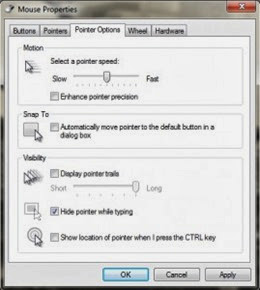 Stellen Sie sich DPI wie die Scan-Auflösung des Sensors Ihrer Maus vor. Je höher die Zahl, desto mehr Datenpunkte.Viele Mäuse benützen jedoch extrapolierte Datenpunkte, um den DPI Wert künstlich zu erhöhen (der Wert macht sich einfach in der Werbung gut).Wenn Sie nicht systemeigene/voreigestellte DPI verwenden, führt das zu Rundungsfehlern, was zur Folge hat, dass die Maus nicht so präzise ist wie mit niedrigeren, systemeigenen DPI. Sie müssen ein wenig nachforschen, um die systemeigenen DPI Ihrer Maus zu eruieren. Sie können die DPI Einstellung Ihrer Maus in der Firmware des Herstellers der Maus ändern, etwa in Logitechs Setpoint. Viele Gaming-Mäuse sind außerdem mit eigenen einstellbaren DPI Buttons ausgerüstet.
Stellen Sie sich DPI wie die Scan-Auflösung des Sensors Ihrer Maus vor. Je höher die Zahl, desto mehr Datenpunkte.Viele Mäuse benützen jedoch extrapolierte Datenpunkte, um den DPI Wert künstlich zu erhöhen (der Wert macht sich einfach in der Werbung gut).Wenn Sie nicht systemeigene/voreigestellte DPI verwenden, führt das zu Rundungsfehlern, was zur Folge hat, dass die Maus nicht so präzise ist wie mit niedrigeren, systemeigenen DPI. Sie müssen ein wenig nachforschen, um die systemeigenen DPI Ihrer Maus zu eruieren. Sie können die DPI Einstellung Ihrer Maus in der Firmware des Herstellers der Maus ändern, etwa in Logitechs Setpoint. Viele Gaming-Mäuse sind außerdem mit eigenen einstellbaren DPI Buttons ausgerüstet.
Mouse acceleration (Mausbeschleunigung) ist das Verderben der Präzision, weil sie die Rotationsgeschwindigkeit im Spiel verändert, und zwar abhängig davon, wie schnell Sie ihre Maus bewegen. Gleichbleibende Entfernung, unabhängig von Geschwindigkeit, hilft dabei, genau Muskelerinnerung aufzubauen. Um die Mausbeschleunigung (mouse acceleration) zu entfernen, wählen Sie bitte im Windows Control Panel (Mauseigenschaften > Pointer Optionen) “enhanced pointer precision” (verbesserte Pointer-Präzision) ab. Stellen Sie bitte auch sicher, dass Sie die Beschleunigung (acceleration) auch in allen mitgelieferten Treibern deaktiviert haben. Außerdem empfehle ich, die Mausempfindlichkeit (mouse sensitivity) auf die sechste Stufe einzustellen.
Indem Sie eine „native“ DPI benützen, auf Mausbeschleunigung verzichten und die Empfindlichkeit in Windows auf „sechs“ stellen, können sie größere 1:1 Präzision erreichen. Da Titanfall ständiges Situationsbewusstsein und Angriffe von hinten erfordert, werden Spieler, die mit ihren Mäusen wild herumfuhrwerken, tiefe Spuren in ihren Mauspads tiefe Spuren hinterlassen, weshalb maximale „control speeds“ (Steuergeschwindigkeiten) und maximale perfect speeds (perfekte Geschwindigkeiten) noch wichtiger sein werden. Dieser Wahnsinn mit den riesigen Robotern könnte Sie davon überzeugen, in eine neue Maus zu investieren.
FOV und Optionen im Spiel
Zu guter Letzt sollten Sie Ihr Sichtfeld (field-of-view) sofort bis auf 90 erhöhen90, was in den Einstellungen im Spiel möglich ist. Ein größeres Sichtfeld sorgt dafür, dass Sie immer wissen, was rund um Sie vorgeht, und hat den zusätzlichen Vorteil, dass Spielern, die unter Bewegungskrankheit leiden nicht so schnell schlecht wird.
Was Bindings (fixe Verbindung mit einer Taste) anbelangt, sollten Sie den Nahkampfangriff unbedingt Ihrer Maus zuweisen. Der Fuß ist nämlich die beste Waffe im Spiel.
Titanfall PC: Lösungen für Installations- und Verbindungsprobleme sowie weitere Fixes (Guide)
Titanfall – So können Sie feindliche Titans schnell ausschalten
Titanfall – So können Sie schnell auf höhere Levels aufsteigen (Guide für Anfänger)














Keine Kommentare:
Kommentar veröffentlichen